將iPhone備份到iCloud很容易,但很難在不擦除的情況下從備份中恢復iPhone。人們可以從iCloud備份恢復的原因有很多;也許他們買了一部新的iPhone,或者舊的iDevice丟失或被盜。不管是什麼原因,您可能不希望在將iCloud備份還原到iPhone時遇到數據丟失。不用擔心。本文將討論如何以兩種可能的方式從iCloud備份還原而無需重置。讓我們一一檢查它們。

通常,從iPhone上的iCloud備份恢復數據很難避免數據丟失。因此,許多人可能想知道:您可以在不擦除它的情況下從備份中恢復iPhone嗎?是的, 你可以的。使用專業的數據恢復軟體,您可以有選擇地從iCloud備份恢復,而不會丟失數據。
此外,您還可以將數據從 iCloud.com 下載到您的電腦或iDevice,並且它不會擦除設備內容。感興趣?這是您可以執行的操作。
儘管Apple從iCloud備份恢復數據的官方方式將刪除所有iDevice內容和設置,但許多人可能仍然信任這種方式。如果您不知道如何將iCloud備份下載到新手機,可以按照以下說明完成操作。
如何將上次的iCloud備份恢復到新iPhone?
步驟 1。連接到Wi-Fi。轉到 iOS 設備上的“設置”。
第2步。點擊頂部的姓名。然後,選擇“iCloud”。
第 3 步。點擊「iCloud Backup」。打開「iCloud Backup」(如果尚未啟用)。點擊「立即備份」以手動啟動備份。

步驟 1。轉到“設置”,點擊“常規”,向下滾動,然後選擇“重置”。
第2步。選擇「刪除所有內容和設置」。如果出現提示,請輸入您的密碼和 Apple ID 密碼。

步驟 1。打開設備。按照螢幕上的說明進行操作,直到到達「應用程式和數據」螢幕。
第2步。選擇「從iCloud Backup還原」。使用您的 Apple ID 和密碼登錄您的 iCloud 帳戶。從清單中選擇最相關的備份。選擇與要還原的日期和時間相對應的日期和時間。

你可能喜歡:
從iCloud快速恢復iPhone而不會丟失數據[簡單的方法]
現在我們已經探索了從iCloud備份恢復的官方方法,那麼,如何在不重置的情況下從iCloud備份恢復?本部分介紹了兩種在不擦除的情況下從備份中恢復iPhone的方法。
在不重置的情況下從iCloud備份還原的最佳方法是使用 Coolmuster iCloud Backup Recovery。Coolmuster iCloud Backup Recovery是一款專業且使用者友好的軟體,旨在增強您的iCloud備份管理體驗。該工具專注於簡單性和效率,使用戶能夠輕鬆重新控制其iCloud備份。無論您是尋求在不重置設備的情況下進行選擇性數據恢復,還是將iCloud備份無縫下載到新手機,Coolmuster iCloud Backup Recovery都能提供全面的解決方案。
主要特點:
按下下面的下載按鈕以在您的電腦上下載iCloud Backup Recovery軟體。
以下是使用 Coolmuster iCloud Backup Recovery有選擇地在iPhone 6 / 7 / 8 / X / 11 / 12 / 13 / 14 / 15上恢復iCloud備份的方法:
01在您的計算機上下載並運行iCloud Backup Recovery,然後使用您的Apple ID和密碼登錄。

02使用您在 iPhone 上使用的相同 Apple ID 和密碼登錄後,您將看到「雙因素身份驗證」介面。請輸入您在 iPhone 上收到的驗證碼。

03要從iCloud獲取您的東西,請選擇所需的數據類型,然後點擊“下一步”。然後,它將掃描您的iCloud數據。

04在介面上選擇一個類別,然後選擇所需的檔。最後,點擊右下角的“恢復到計算機”按鈕,有選擇地從iCloud備份恢復而無需重置。

延伸閱讀:
您還可以從Web瀏覽器訪問 iCloud.com 以在不重置的情況下恢復iCloud備份,並且不會丟失任何數據。雖然這種方法具有優勢和便利性,但它存在某些需要考慮的局限性。有些特定類型的數據,例如 WhatsApp 附件、簡訊、彩信、iMessage、語音備忘錄和照片流,可能無法通過此方法訪問。以下是如何在不通過 iCloud.com 重置的情況下從iCloud獲取備份:
步驟 1。通過互聯網瀏覽器訪問 icloud.com 並使用您的 Apple ID 和密碼登錄。
第2步。登錄后,您將可以查看存儲在iCloud帳戶中的檔。例如,流覽“照片”資料夾以查看您的所有照片。
第 3 步。選擇要恢復的特定檔,然後按下「下載」按鈕以啟動下載過程。

關於如何從iCloud獲取備份,就這麼多。從iCloud備份恢復通常效果很好。但是,如果 從iCloud恢復需要很長時間,或者您偶爾無法從iCloud備份恢復怎麼辦?在這種情況下,您可以嘗試自行排查錯誤。
案例 1.您會收到一條錯誤消息,內容為「載入 iCloud 備份時出現問題」。
再試一次,設置為新的iPhone或從iTunes備份恢復“。iCloud伺服器可能有問題。要消除該問題,您可以轉到 https://www.apple.com/support/systemstatus/ 查看狀態是否為綠色。如果是,您設備的連接可能會變得不穩定。只需等待幾個小時,然後重試。
案例 2.您無法從iCloud備份恢復照片和視頻。
當您的設備上禁用相機膠捲時,就會發生這種情況。您可以開啟「設置」>」iCloud「>」存儲和備份「>選擇」管理存儲「選項>選擇設備名稱以檢查是否啟用了」相機膠捲“選項。如果是,請等待幾個小時,然後重試。
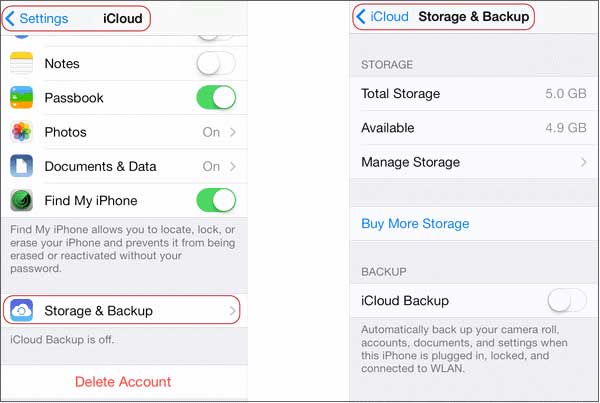
案例 3.它要求您多次提供Apple ID和密碼。
某些 App 或購買專案可能會要求您提供 Apple ID 和密碼。但是,您可以隨時按兩下「跳過此步驟」選項並稍後登錄。
案例 4.從iCloud恢復需要很長時間。
Wi-Fi 速度和檔大小可能會導致恢復過程延長。從iCloud備份恢復時,您應該耐心等待,並檢查網路是否穩定。
瞭解更多資訊:
想知道 從iCloud恢復需要多長時間嗎?點擊這裡閱讀這篇文章。
iCloud備份卡住了嗎?通過本文查找原因和解決方案。
參考本教程后,我們相信您無需重置即可成功從iCloud備份恢復。一般來說,大多數人更喜歡 Coolmuster iCloud Backup Recovery。它快速、簡單且成功率高。由於上述所有方法都令人驚歎,您可以根據自己的需求選擇一種。
如果您在使用過程中遇到困難,請在評論中描述您的問題,以便我們儘快為您提供説明。
相關文章:
如何在沒有iCloud的情況下備份iPhone?5 年 2023 大方法
如何在有或沒有備份的情況下從iCloud恢復聯繫人?(5 選項)





